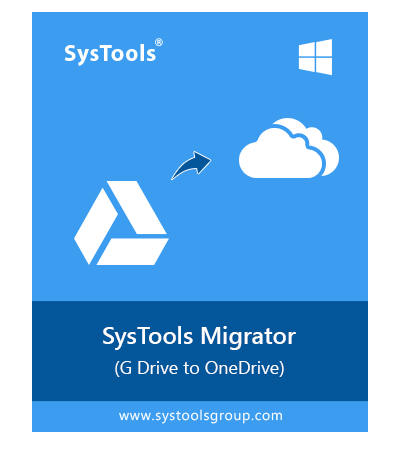SysTools Migrator per
Metodo di migrazione sicura da G Drive a OneDrive per le aziende
- Esegui la migrazione dei dati da Google Drive a OneDrive per attività commerciale e lavoro
- Sposta tutti gli elementi, inclusi file, foto, PDF, file Excel, ecc.
- Lo strumento offre tre tipi di autorizzazioni: lettura, scrittura e commento
- Esporta file o documenti protetti da password senza perdita di dati
- Trasferisci file di Google Drive di ogni tipo, ad es. Immagini, documenti, video ecc.
- Imposta l'autorizzazione predefinita quando copi i dati da G Drive a OneDrive
- Applica il filtro dell intervallo di date per trasferire solo i file di Google Drive richiesti
- Mantieni intatta la struttura delle cartelle quando eseguire la migrazione di Google Drive a OneDrive
Demo dal Vivo Gratuita - Google Drive a OneDrive Migration - Versione completa sicura